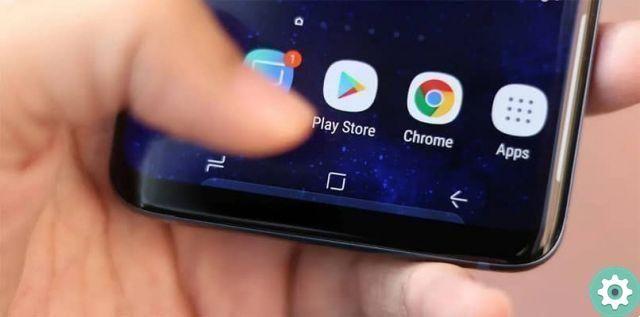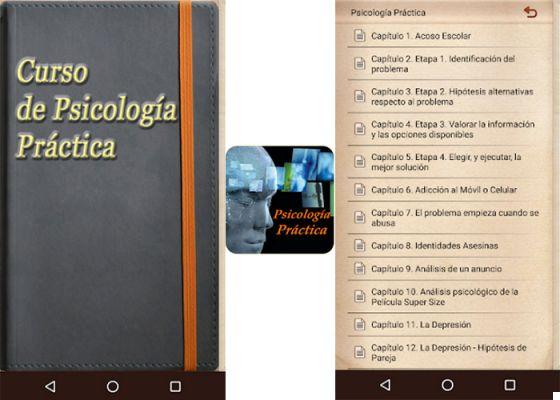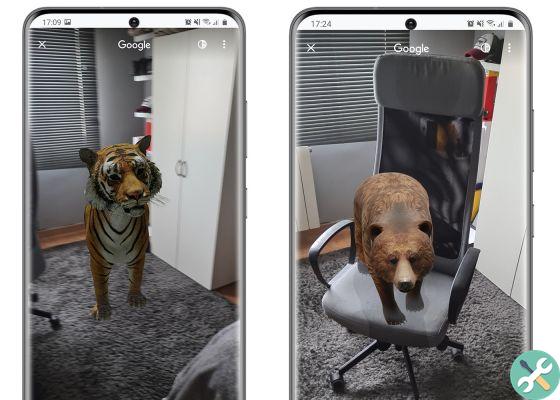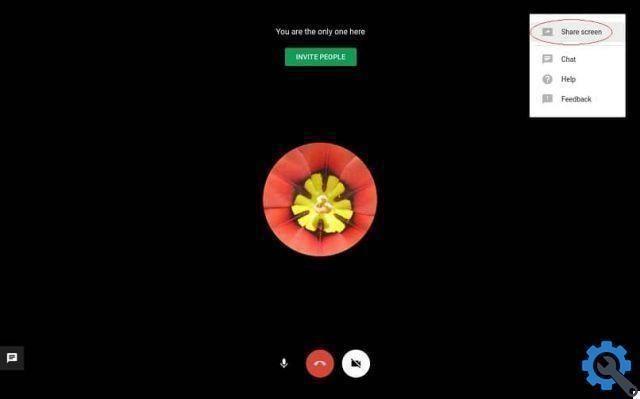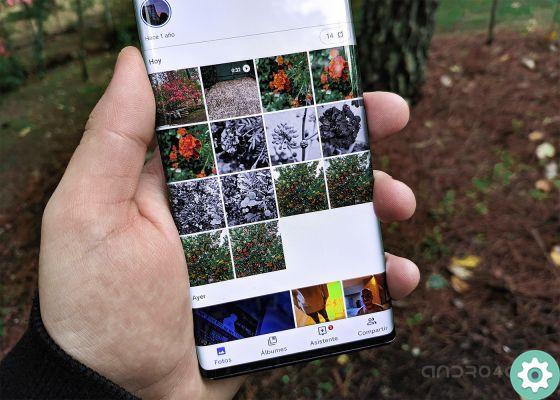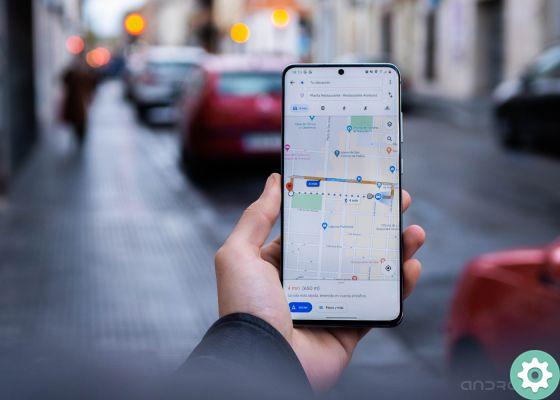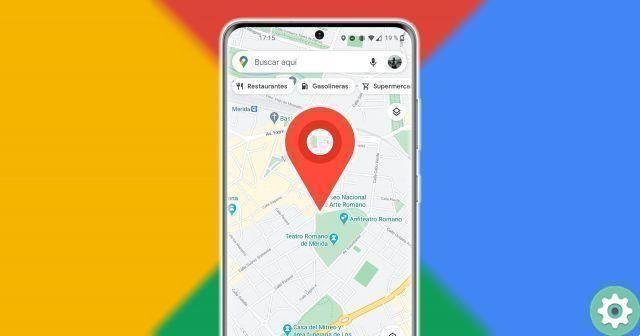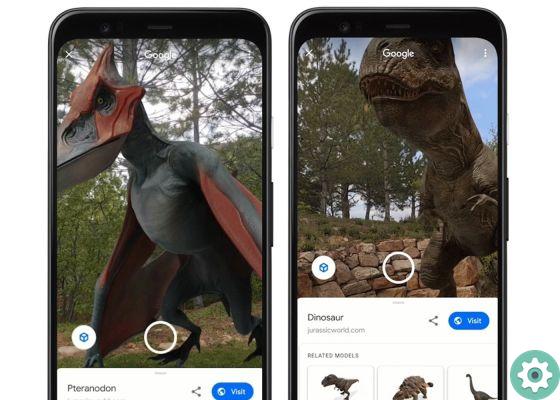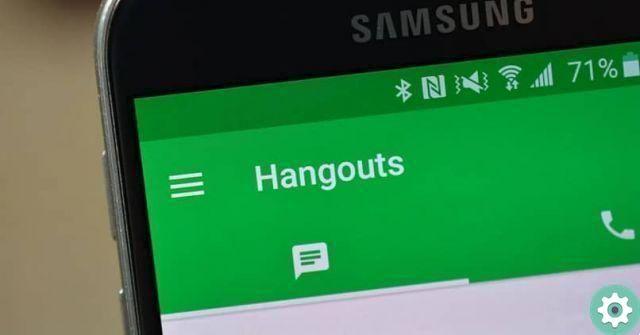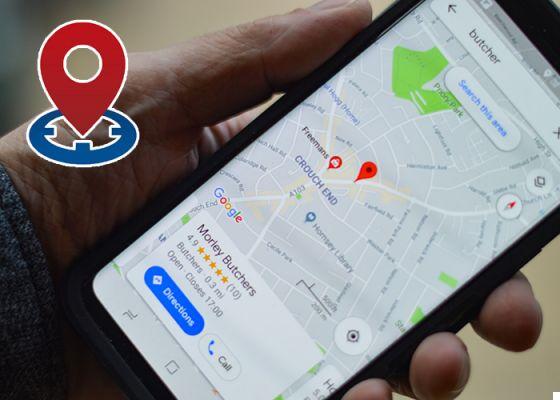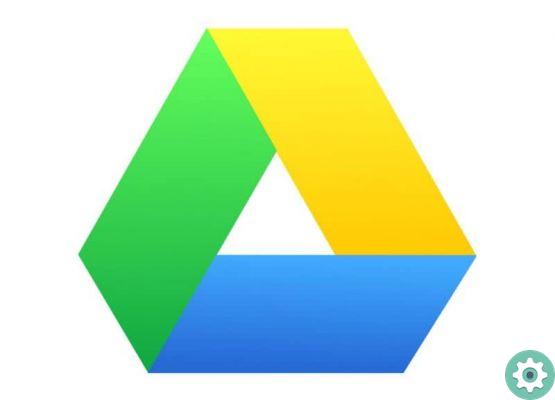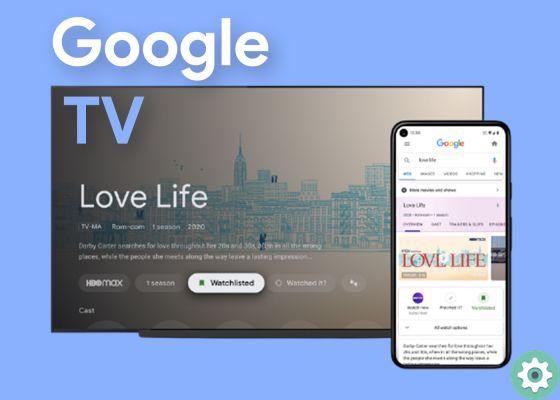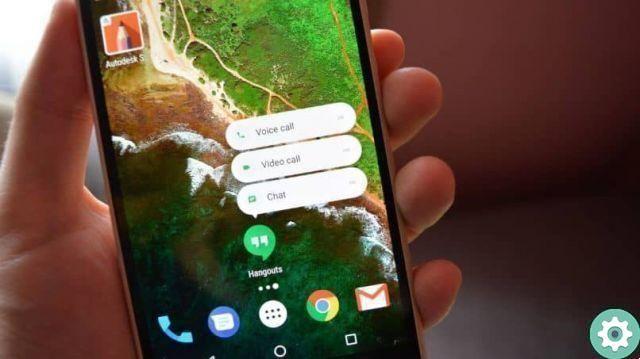Les suggestions de Google Photos peuvent être très utiles, mais elles peuvent aussi être fastidieuses lorsqu'elles apparaissent constamment sur votre mobile sous la forme d'une notification. Dans ce guide, nous vous apprenons comment désactiver et personnaliser les suggestions de Google Photos, pour vous en débarrasser complètement ou simplement rester avec ceux qui vous tiennent le plus à cœur.
Google Photos est l'une des meilleures applications Google grâce à des fonctionnalités telles que les suggestions, qui vous indiquent que vous avez de nouvelles photos à partager, que vous pouvez corriger certaines images déformées ou tu devrais archiver les photos, entre autres aspects. Cependant, si vous n'avez pas besoin de ces conseils, vous pouvez facilement les désactiver en suivant les étapes ci-dessous.
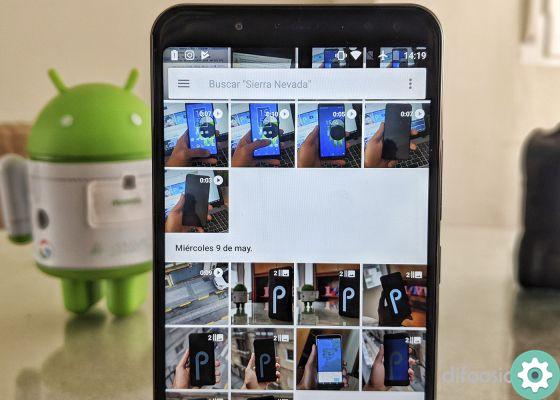
Si les suggestions de Google Photos ne vous intéressent pas, vous pouvez facilement les désactiver.
Personnaliser ou désactiver les suggestions Google Photos
Utiliser Google Photos signifie recevoir des dizaines de notifications chaque jour. Oui, cette fonctionnalité peut être utile à un moment donné, mais le plus normal est de se lasser des notifications qui n'arrêtent pas d'arriver. Heureusement, Google Photos vous offre la possibilité de désactiver ces conseils ou de les personnaliser pour ne recevez que ceux qui peuvent vous aider.
Le processus pour désactiver ces astuces est simple et rapide, il vous suffit de suivre cinq étapes pour oublier à jamais les messages qui vous conseillent de retoucher une photo ou de l'archiver. Ensuite, nous décrivons la processus que vous devez suivre pour désactiver les suggestions de Google Photos ou personnalisez-les pour ne laisser activés que les plus utiles.
- Ouvrez le application google photo sur votre portable.
- Cliquer sur photo de tuo Profil dans le coin supérieur droit.
- Cliquez « Paramètres des photos ».
- Dans le menu des paramètres, sélectionnez le Rubrique "Notifications".
- Désactivez les boîtes à suggestions de vous ne souhaitez plus continuer à recevoir des notifications sur votre mobile. A l'inverse, gardez ceux qui vous intéressent activés. Ces modifications seront enregistrées et Google Photos ne vous dérangera plus avec les suggestions que vous avez désactivées.
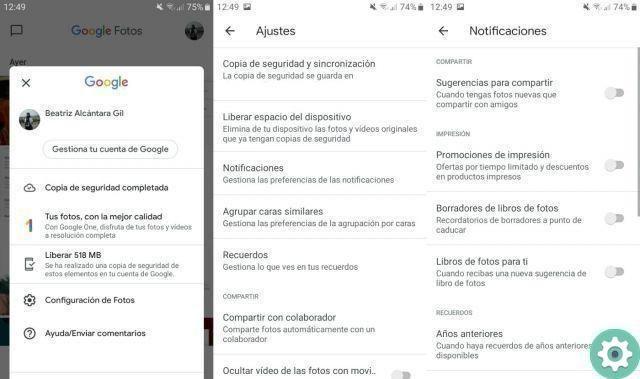
Voici la marche à suivre pour désactiver les suggestions de Google Photos.
Désactiver Google Photos peut sembler une mauvaise idée, puisque vous ne serez pas familier avec ces nouvelles créations que vous pouvez faire grâce à l'application. Cependant, ce n'est pas le cas, vous pouvez continuer à profiter des fonctions de l'application même si les indices sont désactivés. Pour ce faire, dans Google Photos, accédez à Bibliothèque> Utilitaires et vous pourrez retrouver les suggestions que l'application vous propose.
De plus, à partir du même menu Utilitaires, vous pouvez créer des animations, des collages et des films, archiver des photos et libérer de l'espace, et même numériser des images. Toutes ces fonctions confirment que Google Photos est une application très complète, bien que dans ce cas nous ayons décidé de nous passer de ses suggestions.